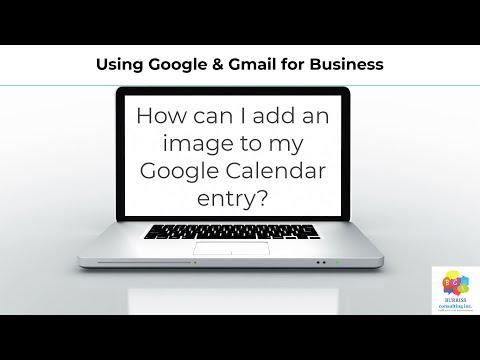Git is 'n baie algemene hulpmiddel in sagteware -ontwikkeling. Deur 'n bewaarplek te kloon, word die nuutste veranderinge van 'n projek plaaslik gestoor, sodat u kan vertak en u eie wysigings kan aanbring sonder om onmiddellik iemand anders se werk te beïnvloed. Om dit te kan doen, moet u Git of ander Git-ondersteunde sagteware aflaai, die bewaarplek vind wat u wil kloon en 'n plek spesifiseer om die gekloonde bewaarplek te stoor. Dit kan gedoen word vanaf die opdragreëlprogram, of met 'n program se ondersteunde grafiese gebruikerskoppelvlak (GUI).
Stappe
Metode 1 van 3: Gebruik die opdragreël

Stap 1. Laai Git af en installeer dit
Gaan na https://git-scm.com/downloads en kies die aflaai vir die platform wat u gebruik.

Stap 2. Skep 'n gids vir u bewaarplek
Navigeer na 'n plek van u keuse op u rekenaar. Klik dan met die rechtermuisknop (of Ctrl + klik) en kies 'Nuwe gids'.
Vir die eenvoud is dit moontlik die beste om u eerste bewaarplekmap op die lessenaar te skep

Stap 3. Maak Git CMD oop
Hierdie program word saam met die git -gereedskap geïnstalleer, maar u kan ook die oorspronklik geïnstalleerde Command Prompt (Windows) of Terminal (Mac/Linux) gebruik.

Stap 4. Navigeer na u doelgids in die opdragreël
Voer die "cd" -opdrag in op die pad na die repository -gids wat u geskep het. Gidse in die pad word geskei deur “\”. Druk ↵ Enter om die aksie te voltooi.
- Byvoorbeeld, 'n gids op die lessenaar vir Windows gebruik die opdrag "cd c: / gebruikers [gebruikersnaam] desktop [gidsnaam]"
- "Cd" staan vir "verander gids"
- U kan die gidse een vir een in plaas van alles tegelyk verander as u dit vinniger vind om te tik: "cd desktop" ↵ Tik "cd map naam" ↵ Enter.

Stap 5. Gaan na die bewaarbladsy in u webblaaier
Gaan na die github -bladsy (of watter alternatief ook al) in die bewaarplek wat u wil kloon. Die bronplek van die bewaarplek sal op die bewaarbladsy vertoon word.
Die presiese ligging van die bronlokasie sal wissel na gelang van die bewaarplek wat u gebruik, maar dit is gewoonlik naby die bokant geleë vir maklike toegang. Soek 'n URL

Stap 6. Kopieer die bron ligging
Klik op die bronplek (gewoonlik 'n URL wat begin met "https" of "ssh") en druk Ctrl+C of ⌘ Cmd+C om te kopieer.

Stap 7. Voer "git clone" gevolg deur die bronplek in die opdragreël in
Die "git" -opdrag sê vir die opdragreël dat u 'n Git -funksie gebruik, en "kloon" sê dat dit die plek moet kloon na die opdrag. Plak of tik die bronplek na die opdrag uit.
Om in die Windows-opdragreël te plak, moet u met die rechtermuisknop klik en "Plak" in die konteksmenu kies. Dit is nie nodig in die Mac- of Linux -terminale nie

Stap 8. Druk ↵ Enter
Die kloneringsproses sal begin en die vordering daarvan in die opdragreël vertoon. U sal in kennis gestel word wanneer die proses voltooi is deur 'n boodskap in die opdragreël.
Metode 2 van 3: Gebruik die Git GUI

Stap 1. Laai Git af en installeer dit
Gaan na https://git-scm.com/downloads en kies die aflaai vir die platform wat u gebruik.

Stap 2. Skep 'n gids vir u bewaarplek
Gaan na 'n plek waar u u rekenaar kies. Klik dan met die rechtermuisknop (of Ctrl + klik) en kies 'Nuwe gids'.
Vir die eenvoud is dit moontlik die beste om u eerste bewaarplekmap op die lessenaar te skep

Stap 3. Gaan na die bewaarbladsy in u webblaaier
Gaan na die github (of watter gitproduk ook al) -bladsy van die bewaarplek wat u probeer kloon. Die bronplek van die bewaarplek sal op die bewaarplekbladsy vertoon word.
Die presiese ligging van die bronlokasie sal wissel na gelang van die bewaarplek wat u gebruik, maar dit is gewoonlik naby die bokant geleë vir maklike toegang. Soek 'n URL

Stap 4. Kopieer die bron ligging
Klik op die bronplek (gewoonlik 'n URL wat begin met "https" of "ssh") en druk Ctrl+C of ⌘ Cmd+C om te kopieer.

Stap 5. Maak Git GUI oop
Hierdie program word geïnstalleer saam met die git -gereedskap. In plaas daarvan om in 'n teksopdragreël te begin, sien u 'n venster met klikbare knoppies.

Stap 6. Klik op “Clone Repository”
Dit is die eerste opsie op die opstartskerm.
U kan ook 'Kloon' kies in die keuselys 'Bewaarplek'

Stap 7. Voer die ligging van die bron in
Plak of tik die bronplek in hierdie veld.

Stap 8. Voer die teikengids in
Voer die pad in na die bewaarmap wat u geskep het.
U kan ook op "Blaai" klik om na die gids te soek sonder om dit uit te tik

Stap 9. Klik op "Clone"
Die GUI sal u vordering vertoon en u in kennis stel sodra die kloon voltooi is.
Metode 3 van 3: Gebruik Visual Studio

Stap 1. Navigeer na die bewaarbladsy in u webblaaier
Gaan na die github (of watter gitproduk ook al) -bladsy van die bewaarplek wat u probeer kloon. Die bronplek van die bewaarplek sal op die bewaarplekbladsy vertoon word.
Die presiese ligging van die bronlokasie sal wissel na gelang van die bewaarplek wat u gebruik, maar dit is gewoonlik naby die bokant geleë vir maklike toegang. Soek 'n URL

Stap 2. Kopieer die bron ligging
Klik op die bronplek (gewoonlik 'n URL wat begin met "https" of "ssh") en druk Ctrl+C of ⌘ Cmd+C om te kopieer.

Stap 3. Maak Visual Studio oop
Visual Studio is algemeen in Windows -ontwikkelingsomgewings, maar is nie gratis nie. U kan VS Express aflaai om 'n gratis, gratis uitgawe te kry.

Stap 4. Kies die blad "Team Explorer"
Dit is onder in die regterkantse sidebar.

Stap 5. Klik op die knoppie "Bestuur verbindings"
Hierdie knoppie word verteenwoordig deur die prop -ikoon en is geleë in die boonste menubalk van die regterkantste balk.

Stap 6. Klik op “Clone”
Dit is geleë in die afdeling "Local git repositories" in die regterkantste balk.

Stap 7. Voer die plakplek in of plak dit in die teksveld
As u in die veld is, kan u op die aksie -knoppie "Kloon" klik.

Stap 8. Klik op “Clone”
Hierdie knoppie is onder die bron -liggingveld. Nadat u daarop geklik het, verskyn 'n vorderingsbalk met die kloonproses. Die proses is voltooi sodra die balk gevul is.
Gekloonde bewaarplekke word outomaties gekloon na 'n plaaslike gids in u gids vir visuele studio
Wenke
- Gebruik git pull om op te dateer in plaas van om weer te kloneer. Stoor herkloning vir situasies waarin u ernstige samesmeltings- of samestellerprobleme ondervind.
- Om die git -kloon van 'n afgeleë gasheer te kloon, gebruik die formaat "gebruikersnaam@host:/pad/na/repository" na "git -kloon".
- As u u bewaarboekgids skuif, moet u die regte aanpassings aan die pad aanbring as u probeer om toegang tot die opdragreël te verkry.